Å endre språk i The Sims 4 er ikke så lett som det først kan virke. I denne artikkelen vil vi forklare deg hvordan du endrer spillets språk, og lister opp elementene som forutsetter denne prosessen.
Her er hva en bruker sier:
Jeg har lastet ned Sims 4, og det hender at spillet er på spansk, hvis Origin-kontoen min er satt til engelsk. Hvordan endrer jeg språket i spillet? Takk!
Hvordan kan jeg endre The Sims 4s språk?
1. Bytt språk i Origin launcher

Først og fremst bør du vite at det kommer an på hvor du kjøpte spillet fra. Som en rask påminnelse inkluderer ikke alle The Sims 4-versjonene alle språk.
Du kan sjekke denne informasjonen på Sims 4-oppføringen på din lokale butikkside. Nå, hvis det faktisk er flere språk oppført, men du ikke finner ditt, lukker du spillet og avinstallerer det i Origin Client.
Nå endrer du Origin-klientens språkinnstilling til ønsket språk, og starter Origin-klienten på nytt. Etter omstart, installer spillet igjen, og det skal nå være på ønsket språk.
Nok en gang er denne løsningen gyldig for tilfellet der dette språket var tilgjengelig på butikksiden.
2. Endre Sims 4-språket fra Windows-registerredigereren
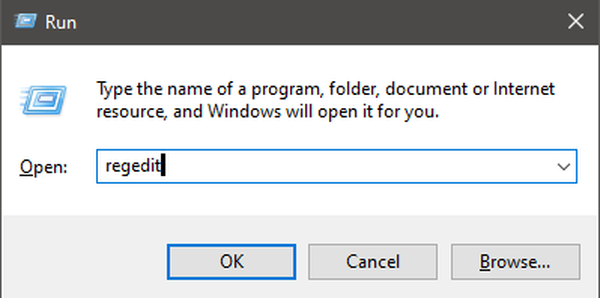
Andre brukere har bekreftet at følgende løsning gjør susen:
- Gå til Start > type løpe > lansering Regedit.
- Gå til HKEY_LOCAL_MACHINESOFTWAREWow6432NodeMaxisThe Sims 4.
- Endre Lokal verdi til ønsket språk. Legg for eksempel til pt_BR for brasiliansk portugisisk.
Husk imidlertid at denne løsningen ikke fungerer for alle spillere.
Hvis du ikke får tilgang til Registerredigering, kan du ta en titt på denne enkle guiden som hjelper deg med å løse problemet.
3. Endre konfigurasjonsfilen for spillet

Hvis du ikke liker å redigere registeret, kan du tilpasse RIdOrigina.ini fil. Naviger til mappen der du installerte The Sims 4 i, og åpne deretter GameBinRldOrigin.ini med Notisblokk.
Finn linjen “Språk”, så ser du et semikolon i begynnelsen av linjen.
Bare fjern semikolonet for å aktivere språket du ønsker. Du kan også endre språk ved å bruke følgende koder:
cs_CZ = Tsjekkisk
da_DK = dansk
de_DE = tysk
en_US = US engelsk
es_ES = Spansk (Spania)
fi_FI = finsk
fr_FR = Fransk (Frankrike)
it_IT = italiensk
ja_JP = japansk
ko_KR = koreansk
nl_NL = nederlandsk
no_NO = Norsk
pl_PL = polsk
pt_BR = portugisisk (Brasil)
ru_RU = russisk
sv_SE = svensk
zh_TW = Kinesisk (tradisjonell)
Lagre filen, start spillet og det er alt. For det spesielle tilfellet at du ikke kommer til mappen eller du støter på problemer med filutforskere, har vi utarbeidet denne komplette veiledningen for å komme deg forbi eventuelle problemer.
Hvis du ikke liker Notisblokk eller leter etter et alternativ, kan du sjekke ut denne listen over noteringsapper og velge en som passer for deg.
Det er verdt å nevne at i SNG-land er The Sims 4 bare tilgjengelig på russisk og polsk. Dette betyr at spillere ikke kan endre spillets språk.
Favorittspillet ditt starter ikke? Ikke få panikk, vi har den rette løsningen for deg!
4. Bytt språk på konsoller
- Xbox:
- Gå til Innstillinger> Systeminnstillinger> Konsollinnstillinger
- Finn språk og språk> Språk
- Velg ønsket språk
- PlayStation:
- Gå til Innstillinger> Språk
- Velg ønsket språk under System Language
Det er verdt å påpeke at ikke alle spill vil endre språk, avhengig av systemspråk.
Hvis du er klar over en annen løsning på problemet, kan du dele det med oss i kommentarfeltet nedenfor. La det også være andre spørsmål du måtte ha, så tar vi en titt.
FAQ: Endre språket til Sims 4 på forskjellige plattformer
- Hvordan endrer du språket på Sims 4?
Avhengig av hvilken plattform du bruker, er det noen måter å endre språket i Sims 4 ved å endre spillets konfigurasjonsfiler..
- Sims 4 bytter språk på Xbox One?
Som vist ovenfor tar det bare noen sekunder å endre språk i Sims 4 på Xbox One.
- Hvordan endre Sims 4-språk på PS4?
Å endre språket i Sims 4 på PlayStation er mye enklere enn på Xbox. Bare følg trinnene ovenfor, så får du det sortert på kort tid.
Redaktørens merknad: Dette innlegget ble opprinnelig publisert i mai 2017 og har siden blitt oppdatert og oppdatert i mars 2020 for friskhet, nøyaktighet og omfattende.
- The Sims 4
- Windows-spill
 Friendoffriends
Friendoffriends


